3Ds MAX视口配置异常的处理方法
今天我将教大家如何解决3Ds MAX视口配置问题,以下是详细的步骤:

1、很多朋友在用3Ds MAX的时遇到了视口配置显示照明和阴影的问题,这种情况一般是软件的显示驱动模式的问题。
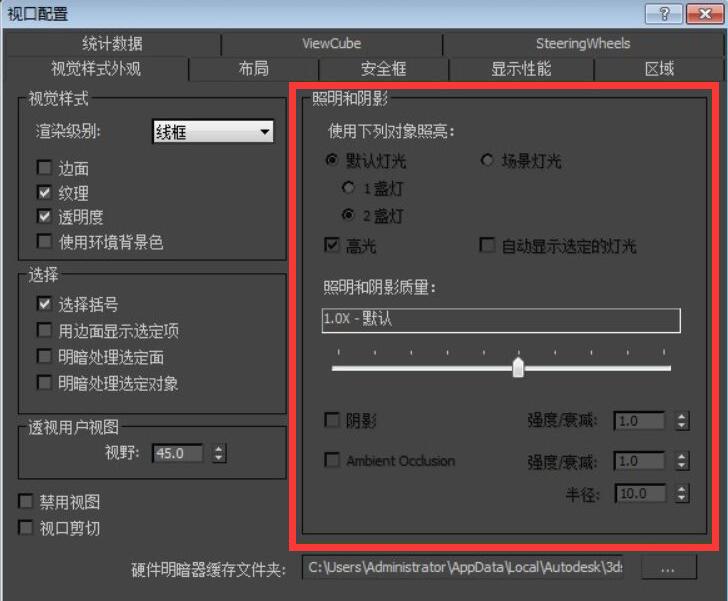
2、有【照明和阴影】选项的情况可能是软件显示驱动模式设置是OpenGL模式,所以视口设置中就会出现【照明和阴影】,如图

3、在菜单栏中点击自定义→首选项→视口,在设置显示驱动模式菜单中,可以看到这里被设成了OpenGL模式
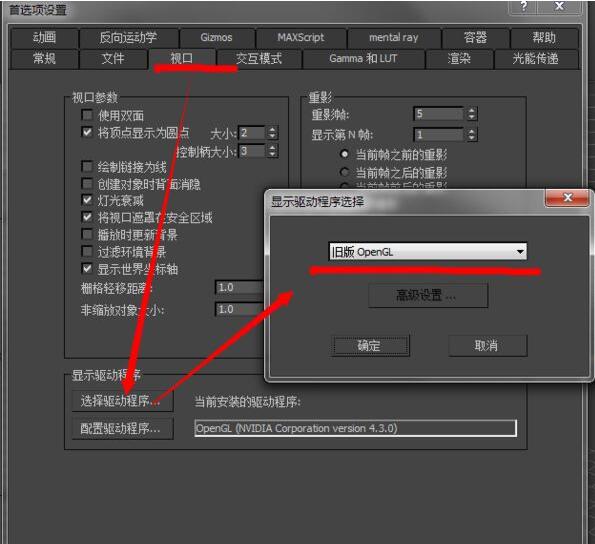
4、只要在菜单中将显示驱动程序改为Nitrous或d3d,视口配置中的【照明和阴影】选项卡就会消失了。
【Nitrous】模式是性能比较强的一种显示模式,一般现在新版本的软件默认的显示模式都是【Nitrous】,但有部分电脑并不支持该模式。
【OpenGL】是一个比较传统的模式,从max8.0的那个时代就存在,当电脑不支持【Nitrous】模式的时候,默认这个模式。
上文就讲解了3Ds MAX视口配置异常的处理操作过程,希望有需要的朋友都来学习哦。
文章标题:3Ds MAX视口配置异常的处理方法
文章链接://www.hpwebtech.com/jiqiao/121444.html
为给用户提供更多有价值信息,ZOL下载站整理发布,如果有侵权请联系删除,转载请保留出处。
- 上一问:3Ds MAX使用环境光的操作步骤
- 下一问:3Ds MAX使用克隆选项的操作教程
相关软件推荐
其他类似技巧
- 2024-03-26 10:41:043Ds MAX中导出obj没贴图的处理方法
- 2024-03-26 10:41:033Ds MAX使用缩放变形的操作方法
- 2024-03-26 10:36:073Ds MAX渲染物体防止色彩溢出的详细步骤
- 2024-03-26 10:36:073Ds MAX调整自发光参数的操作方法
- 2024-03-26 10:36:073Ds MAX生成高级材质的操作步骤
- 2024-03-26 10:32:423Ds MAX为炫云云渲染按钮设置快捷键的操作步骤
- 2024-03-26 10:31:323Ds MAX制作镜面雕花玻璃效果的详细方法
- 2024-03-25 10:53:173Ds MAX制作木制雕塑的操作方法
- 2024-03-25 10:50:193Ds MAX绘制手表的操作方法
- 2024-03-25 10:50:193Ds MAX制作菱形十二面体的详细方法
3ds MAX 2011软件简介
3ds Max 2011终于浮出水面。较之2010版本,2011有突破性的发展,增加了Slate Material Editor(板岩材质编辑器)、Quicksilver Hardware Renderer(迅银硬件渲染)等诸多新的功能,给用户带来了更为畅快淋漓的体验。
...
详细介绍»









